Išspręskite „Facebook“ netinkamo įkėlimo problemas
Įvairios / / November 28, 2021
„Facebook“ yra viena iš paslaugų, kurios sudarė mūsų gyvenimo dalį. Milijonai vartotojų visame pasaulyje naudojasi „Facebook“, norėdami susisiekti su savo draugais, giminaičiais, kolegomis, bendradarbiais ir daugybe kitų žmonių. Tai neabejotinai didžiausia socialinio tinklo platforma pasaulyje, turinti daugiau nei 2,5 milijardo aktyvių vartotojų per mėnesį. Nors žmonės paprastai nepatiria problemų su „Facebook“, daugelis žmonių kartais susiduria su problemomis, susijusiomis su „Facebook“ paslauga. Jie patiria problemų įkeldami „Facebook“ platformą naudodami „Facebook“ programą arba savo naršykles. Jei esate vienas iš jų, tuomet tikrai atsidūrėte tinkamoje platformoje. Ar jūsų „Facebook“ neveikia tinkamai? Mes galime padėti tai sutvarkyti. Taip! Esame čia, kad padėtume jums išspręsti šią problemą naudodami šiuos 24 būdus, kaip išspręsti „Facebook“ netinkamai įkeliamas problemas.
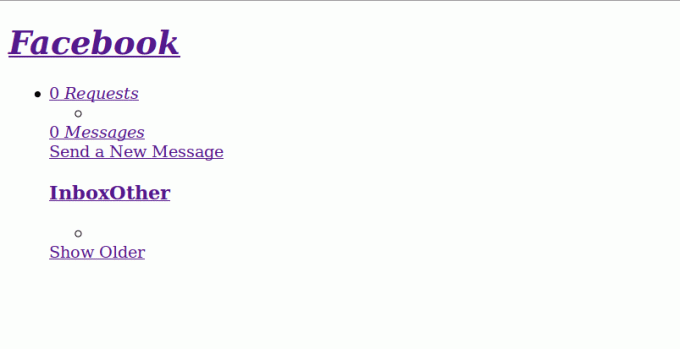
Turinys
- 24 būdai, kaip išspręsti „Facebook“ netinkamai įkeliančias problemas
- 1. „Facebook“ problemos sprendimas
- 2. „Facebook“ svetainės klaidų taisymas
- 3. Išvalyti slapukus ir talpyklos duomenis
- 4. Naršyklės programos atnaujinimas
- 5. Patikrinkite kompiuterio datą ir laiką
- 6. HTTP:// keitimas
- 7. Išbandykite kitą naršyklę
- 8. Pabandykite iš naujo paleisti įrenginį
- 9. Pabandykite iš naujo paleisti modemą arba maršruto parinktuvą
- 10. Perjunkite tarp „Wi-Fi“ ir mobiliojo ryšio duomenų
- 11. Atnaujinkite savo operacinę sistemą
- 12. VPN išjungimas
- 13. Tikrinama saugos programinė įranga
- 14. Naršyklės priedų ir plėtinių tikrinimas
- 15. Patikrinkite tarpinio serverio nustatymus
- 16. „Facebook“ programos klaidų taisymas
- 17. Tikrinama, ar nėra atnaujinimų
- 18. Įjungiamas automatinis naujinimas
- 19. „Facebook“ programėlės paleidimas iš naujo
- 20. Iš naujo įdiekite „Facebook“ programą
- 21. Talpyklos išvalymas
- 22. „Facebook“ pranešimų klaidų taisymas
- 23. Kitos naudingos technikos
- 24. Papildoma funkcija – beta versijos testavimas
24 būdai, kaip išspręsti „Facebook“ netinkamai įkeliančias problemas
1. „Facebook“ problemos sprendimas
„Facebook“ galite pasiekti iš įvairių įrenginių. Tegul tai bus jūsų „Android“ telefonas, „iPhone“ ar asmeninis kompiuteris, „Facebook“ puikiai veikia su visa tai. Tačiau problema kyla, kai „Facebook“ nustoja tinkamai įkelti. Daugelis vartotojų pranešė apie šią problemą. Norėdami išspręsti šią problemą, pirmiausia patikrinkite, ar ši problema kyla dėl jūsų įrenginio.
2. „Facebook“ svetainės klaidų taisymas
Daugelis žmonių nori naudoti „Facebook“ savo mėgstamoje naršyklėje. Jei esate vienas iš jų ir patiriate problemų su „Facebook“, išbandykite šiuos metodus.
3. Išvalyti slapukus ir talpyklos duomenis
Jei naršyklėje naudojate „Facebook“, tai gali padėti išspręsti problemą. Kartais naršyklės talpyklos failai gali sustabdyti tinkamą svetainės įkėlimą. Turėtumėte dažnai išvalyti talpykloje esančius naršyklės duomenis, kad to išvengtumėte.
Norėdami išvalyti slapukus ir talpykloje saugomus duomenis,
1. Atidarykite naršymą istorija iš nustatymų. Tai galite padaryti iš meniu arba paspausdami Ctrl + H (veikia su dauguma naršyklių).
2. Pasirinkite Išvalyti naršymo duomenis (arba Išvalyti naujausią istoriją) variantas.

3. Pasirinkite laiko diapazoną kaip Visą laiką ir pažymėkite atitinkamus žymimuosius laukelius, kad ištrintumėte slapukus ir talpykloje saugomus failus.
4. Spustelėkite Išvalyti duomenis.
Taip išvalysite slapukus ir talpykloje saugomus failus. Dabar pabandykite įkelti „Facebook“. Tą pačią procedūrą galite taikyti, jei ją naudojate „Android“ naršyklės programoje.
4. Naršyklės programos atnaujinimas
Jei bandysite naudoti „Facebook“ pasenusioje naršyklėje, ji nebus įkelta. Taigi, norėdami tęsti nepertraukiamą naršymą, pirmiausia turėtumėte atnaujinti naršyklę. Senesnėse naršyklės versijose gali būti klaidų. Šios klaidos gali neleisti jums lankytis mėgstamose svetainėse. Naujausias naršyklės versijas galite atsisiųsti iš oficialios naršyklės svetainės. Kai kurios oficialios populiarių naršyklių svetainės yra čia.
- Google Chrome
- Mozilla Firefox
- Microsoft Edge
- Safari
- Opera
- UC naršyklė
5. Patikrinkite kompiuterio datą ir laiką
Jei jūsų kompiuteris veikia netinkamą datą ar laiką, negalite įkelti „Facebook“. Beveik visoms svetainėms, kad jos tinkamai veiktų, kompiuteryje turi būti nustatyta tinkama data ir laikas. Pabandykite nustatyti tinkamą datą ir laiką ir prisitaikyti prie tinkamos laiko juostos, kad tinkamai įkeltumėte „Facebook“.
Datą ir laiką galite reguliuoti iš Nustatymai.

6. HTTP:// keitimas
Tai taip pat gali jums padėti. Jums reikia pakeisti http:// su https:// prieš URL adreso juostoje. Nors įkėlimas užtrunka šiek tiek laiko, puslapis bus įkeltas tinkamai.
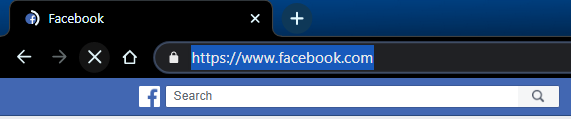
Taip pat skaitykite:24 geriausia „Windows“ šifravimo programinė įranga (2020 m.)
7. Išbandykite kitą naršyklę
Jei manote, kad problema yra jūsų naršyklėje, pabandykite įkelti „Facebook“ į kitą naršyklę. Galite naudoti daugybę naršyklių, tokių kaip Google Chrome, Mozilla Firefox, Microsoft Edge, Opera ir daug daugiau. Pažiūrėkite, ar galite išspręsti „Facebook“ netinkamo įkėlimo įvairiose naršyklėse problemas.
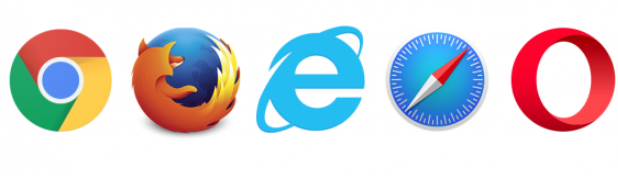
8. Pabandykite iš naujo paleisti įrenginį
Kartais paprastas paleidimas iš naujo gali būti jūsų problemos sprendimas. Pabandykite iš naujo paleisti įrenginį ir patikrinkite, ar problema išlieka.
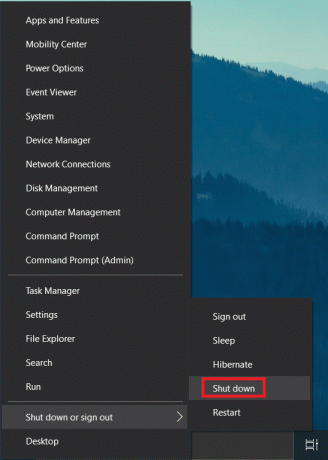
9. Pabandykite iš naujo paleisti modemą arba maršruto parinktuvą
Taip pat galite pabandyti iš naujo paleisti modemą arba maršrutizatorių. Tai taip pat gali padėti. Tiesiog Išjungti modemą arba maršrutizatorių. Tada Maitinimas Norėdami iš naujo paleisti maršrutizatorių arba modemą.

10. Perjunkite tarp „Wi-Fi“ ir mobiliojo ryšio duomenų
Jei „Facebook“ naudojate „Android“ įrenginio naršyklėje, „Wi-Fi“ galite pakeisti į korinio ryšio duomenis (arba atvirkščiai). Kartais tinklo problemos taip pat gali būti šios problemos priežastis. Išbandykite ir išspręskite savo problemą
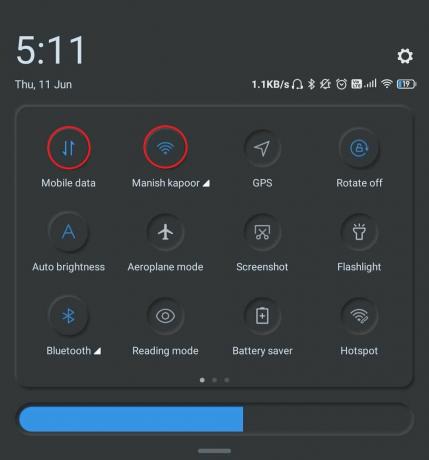
11. Atnaujinkite savo operacinę sistemą
Jei naudojate senesnę operacinės sistemos versiją (pvz., Android arba iOS), laikas atnaujinti į naujesnę operacinės sistemos versiją. Kartais pasenusios operacinės sistemos versijos gali sustabdyti kai kurių svetainių tinkamą veikimą.
12. VPN išjungimas
Jei naudojate virtualųjį privatų tinklą (VPN), pabandykite jį išjungti. VPN gali sukelti šią klaidą, nes jie keičia jūsų vietos duomenis. Daugelis vartotojų pranešė, kad žmonės turi problemų, nes „Facebook“ neveikia tinkamai, kai VPN yra įjungtas. Taigi, norėdami tai padaryti, turite išjungti VPN ištaisykite „Facebook“ netinkamo įkėlimo problemas.
Taip pat skaitykite:15 geriausių VPN, skirtų „Google Chrome“, norint pasiekti užblokuotas svetaines
13. Tikrinama saugos programinė įranga
Kartais šią problemą gali sukelti interneto saugos programinės įrangos programos. Galite pabandyti kurį laiką juos išjungti ir iš naujo įkelti „Facebook“. Įsitikinkite, kad jūsų interneto saugos programinė įranga yra atnaujinta. Jei ne, pirmiausia atnaujinkite.
14. Naršyklės priedų ir plėtinių tikrinimas
Kiekviena naršyklė turi tam tikrų specialių funkcijų, vadinamų plėtiniais arba priedais. Kartais konkretus priedas gali užblokuoti prieigą prie „Facebook“ svetainės. Pabandykite atnaujinti priedus arba kurį laiką juos išjunkite. Patikrinkite, ar problema išlieka.
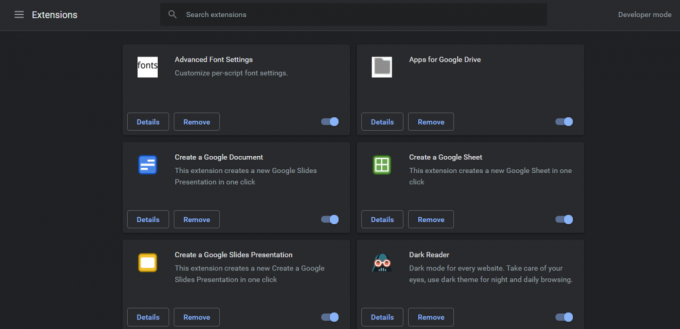
15. Patikrinkite tarpinio serverio nustatymus
Šios problemos priežastis taip pat gali būti jūsų kompiuterio tarpinio serverio nustatymai. Galite pabandyti iš naujo nustatyti savo kompiuterio tarpinio serverio nustatymus.
„Mac“ naudotojams:
- Atviras Apple meniu, pasirinkti Sistemos nuostatos ir tada pasirinkite Tinklas
- Pasirinkite tinklo paslaugą (pvz., „Wi-Fi“ arba „Ethernet“)
- Spustelėkite Išplėstinė, tada pasirinkite Įgaliotieji serveriai
„Windows“ vartotojams:
- Viduje konors Bėk komandą („Windows“ klavišas + R), įveskite / įklijuokite šią komandą.
reg pridėti „HKCU\Software\Microsoft\Windows\CurrentVersion\Internet Settings“ /v ProxyEnable /t REG_DWORD /d 0 /f
- Pasirinkite Gerai
- Dar kartą atidarykite Bėk
- Įveskite / įklijuokite šią komandą.
reg ištrinti „HKCU\Software\Microsoft\Windows\CurrentVersion\Internet Settings“ /v ProxyServer /f
- Norėdami iš naujo nustatyti tarpinio serverio nustatymus, spustelėkite Gerai.
16. „Facebook“ programos klaidų taisymas
Didžiulė gyventojų „Facebook“ naudojasi savo mobiliojoje programėlėje. Jei esate vienas iš jų ir patiriate su tuo susijusių problemų. Galite išbandyti toliau nurodytus metodus.
17. Tikrinama, ar nėra atnaujinimų
Įsitikinkite, kad jūsų „Facebook“ programa yra atnaujinta. Jei ne, atnaujinkite „Facebook“ programą iš Zaidimu parduotuve. Programų naujiniai ištaiso klaidas ir įgalina sklandesnį programų veikimą. Galite atnaujinti programą, kad išvengtumėte šių problemų.

18. Įjungiamas automatinis naujinimas
Įsitikinkite, kad „Google Play“ parduotuvėje įgalinote automatinį „Facebook“ programos naujinimą. Tai automatiškai atnaujina programą ir apsaugo jus nuo įkėlimo klaidų.
Norėdami įjungti automatinį naujinimą,
- Ieškoti Facebook „Google Play“ parduotuvėje.
- Spustelėkite „Facebook“ programėlę.
- Spustelėkite meniu, esantį viršutiniame dešiniajame „Play“ parduotuvės kampe.
- Patikrink Įgalinti automatinį atnaujinimą
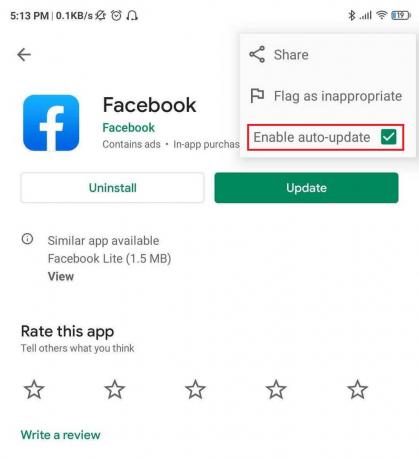
Taip pat skaitykite: Kaip nemokamai gauti „Netflix“ paskyrą (2020 m.)
19. „Facebook“ programėlės paleidimas iš naujo
Galite pabandyti uždaryti „Facebook“ programą ir atidaryti ją po kelių minučių. Tai suteikia naują programos pradžią, kuri gali būti naudinga sprendžiant šią problemą.
20. Iš naujo įdiekite „Facebook“ programą
Taip pat galite pabandyti pašalinti „Facebook“ programą ir vėl ją įdiegti. Kai iš naujo įdiegiate programą, programa gauna savo failus nuo nulio, todėl klaidos yra ištaisytos. Pabandykite iš naujo įdiegti programą ir patikrinkite, ar galite ištaisykite „Facebook“ netinkamo įkėlimo problemą.
21. Talpyklos išvalymas
Galite išvalyti talpykloje saugomus programos duomenis ir iš naujo paleisti programą, kad išspręstumėte šią problemą.
Norėdami išvalyti talpykloje saugomus duomenis,
- Eiti į Nustatymai.
- Pasirinkite Programėlės (arba Programos) iš Nustatymai
- Slinkite žemyn ir bakstelėkite Facebook.
- Pasirinkite Sandėliavimas
- Bakstelėkite Išvalyti talpyklą galimybė atsikratyti talpyklos duomenų.
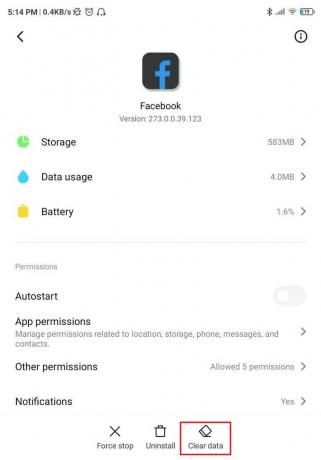
22. „Facebook“ pranešimų klaidų taisymas
Pranešimai nuolat informuoja jus apie tai, kas vyksta „Facebook“. Jei jūsų „Facebook“ programa neprašo jūsų pateikti pranešimų, galite įjungti pranešimus atlikdami šiuos paprastus veiksmus.
- Eiti į Nustatymai.
- Pasirinkite Programėlės (arba Programos) iš Nustatymai
- Slinkite žemyn ir bakstelėkite Facebook.
- Bakstelėkite Pranešimai
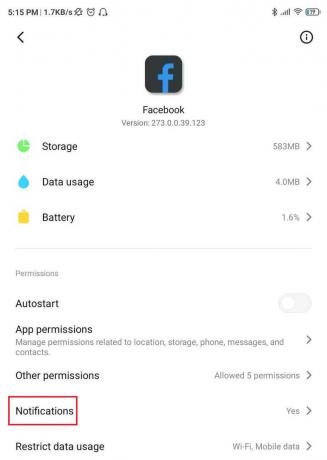
- Perjungti Rodyti pranešimus
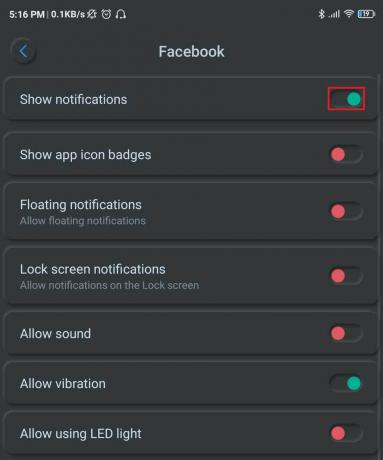
23. Kitos naudingos technikos
Kai kurie ankstesniame skyriuje nurodyti naršyklės problemų sprendimo būdai taip pat gali veikti su programa.
Jie yra,
- VPN išjungimas
- Perjungimas tarp „Wi-Fi“ ir mobiliojo ryšio duomenų
- Įrenginio paleidimas iš naujo
- Operacinės sistemos atnaujinimas
24. Papildoma funkcija – beta versijos testavimas
Užsiregistravę kaip programos beta versijos bandytojas, galite turėti privilegiją pasiekti naujausią versiją, kol ji nepasieks plačiosios visuomenės. Tačiau beta versijose gali būti nedidelių klaidų. Jei norite, galite užsiregistruoti beta versijos testavimui čia.
Tikiuosi, kad naudojote pirmiau nurodytus metodus ir išsprendėte „Facebook“ svetainės ar programos problemas. Lik prisijungęs!
Būkite laimingi skelbdami savo nuotraukas, spausdami „Patinka“ ir komentuodami „Facebook“.
Rekomenduojamas: Raskite savo „Facebook“ draugų paslėptą el. pašto ID
Jei turite kokių nors abejonių, palikite juos komentarų laukelyje. Jei turite kokių nors paaiškinimų, visada galite susisiekti su manimi. Jūsų pasitenkinimas ir pasitikėjimas yra svarbiausi veiksniai!



